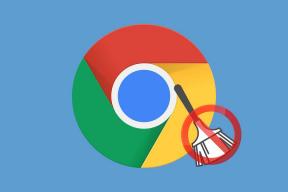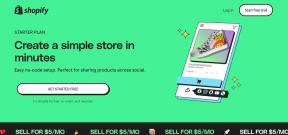7 najboljših načinov za popravljanje nenaslovljene prazne strani v brskalniku Google Chrome
Miscellanea / / November 29, 2021
Google Chrome nadaljuje svojo prednost pred tekmeci v igri brskalnika. Ljudje so prilepljeni na Googlovo ponudbo zaradi ekosistema Chrome in splošne zanesljivosti. Vendar ne deluje vse tako brezhibno, kot si morda mislite. Na primer, videli smo Spletne strani v Chromu se zrušijo ali prikaz praznih strani brez naslova, ko odprete nov zavihek v brskalniku. Zato odpravimo težavo.

Tukaj je v igri več dejavnikov. Težave ne morete natančno določiti na določenem elementu. Najprej bomo opravili nekaj osnovnih korakov, nato pa se premaknili na napredne rešitve, da odpravimo težavo s praznimi stranmi brez naslova.
1. Popravite zrušitev strani
To je ena od pogostih težav, povezanih z Google Chromom. Brskalnik bo vsakič, ko boste poskušali naložiti spletno stran, prikazal napako »Aw, snap!«.
To pomeni, da ima Chrome težave pri nalaganju strani. Lahko se premaknete v naslovno vrstico in v zgornjem levem kotu kliknete gumb Ponovno naloži, da osvežite stran.
Tudi na Guiding Tech
2. Preverite internetno povezavo
Če delate na površni internetni povezavi, se boste soočili s težavami pri nalaganju spletnih strani v Chromu. To lahko povzroči napako neimenovane prazne strani.
Za brezhibno delovanje poskrbite za hitro internetno povezavo.
Odprite aplikacijo Nastavitve sistema Windows 10 (uporabite tipke Windows + I) in pojdite na Omrežje in internet > Status in se prepričajte, da piše »Povezani ste z internetom«.

Poskusite odpreti spletno stran v drugem brskalniku, kot je Microsoft Edge, in če deluje po pričakovanjih, je težava osredotočena na Google Chrome.
3. Pravilno zaprite Google Chrome
Včasih, ko zaprete Chrome, se brskalnik ne izklopi pravilno. Nekatera opravila v Chromu bodo morda ostala v ozadju.
V takih primerih, ko poskusite odpreti brskalnik Chrome, lahko prikaže prazno stran brez naslova. Chrome morate pravilno zapreti z upraviteljem opravil v sistemu Windows 10. Tukaj je opisano, kako to storiti.
Korak 1: Pritisnite tipko Windows in vnesite Upravitelj opravil.
2. korak: Pritisnite Enter in odprite aplikacijo Upravitelj opravil za Windows 10.
3. korak: Z desno tipko miške kliknite postopek Google Chrome (tisti s številko zraven) in izberite Končaj opravilo.

Popolnoma bo zaprl brskalnik Chrome in vse z njim povezane storitve. Zdaj lahko znova zaženete brskalnik in preverite, ali je napaka brez naslova prazne strani odpravljena ali ne.
4. Počistite predpomnilnik Google Chrome
Google Chrome v ozadju zbira podatke iz predpomnilnika, da takoj odpre nove zavihke. Ogromna količina podatkov iz predpomnilnika lahko vodi do neimenovane prazne strani v brskalniku.
Počistite podatke iz predpomnilnika in poskusite znova naložiti nove zavihke in spletne strani. Tukaj je opisano, kako to storiti.
Korak 1: Odprite Google Chrome in na vrhu izberite meni s tremi pikami.
2. korak: Pojdite na Več orodij > Počisti podatke brskanja.

3. korak: V naslednjem meniju pojdite na Napredno in izberite datoteke predpomnilnika in piškotkov, ki jih želite izbrisati.
Tudi na Guiding Tech
5. Onemogoči razširitve za Chrome
Razširitve igrajo ključno vlogo v ekosistemu Chrome. Vendar za razliko od Apple-a Google ne nadzoruje razširitev, ki so na voljo v spletni trgovini Chrome.
Nekatere razširitve so morda zastarele in nagnjene k varnostnim grožnjam. Te razširitve zavzamejo tudi veliko prostora v pomnilniku računalnika.
Če imate v brskalniku Chrome nameščenih na desetine razširitev, ni lahko s prstom pokazati na določeno razširitev. Namesto tega bi svetovali onemogočanje vseh nepomembnih razširitev iz nepreverjenih virov.
Korak 1: Odprite Google Chrome, tapnite meni s tremi pikami na vrhu.
2. korak: Pomaknite se do Več orodij > Razširitve.
3. korak: V meniju Razširitve kliknite Odstrani in onemogočite te razširitve v brskalniku Chrome.

Poskusite odpreti nekaj zavihkov in ne boste več videli prazne strani brez naslova.
6. Onemogočite varnost peskovnika Google Chrome
To je le začasna rešitev. Priporočamo, da omogočite peskovnik Google Chrome, ko ugotovite napako neimenovane prazne strani.
Peskovnik je varnostni dodatek, ki je vključen v brskalnik Google Chrome in vas ščiti, ko brskate po spletu. Tukaj je, kako ga onemogočiti.
Korak 1: Z desno tipko miške kliknite ikono Google Chrome in pojdite na Lastnosti.

2. korak: Pomaknite se do Bližnjica > Cilj.

Trenutno izgleda takole.
C:\Users\Admin\AppData\Local\Google\Chrome\Application\chrome.exe
Vrsta brez peskovnika na koncu in ga uredite kot spodaj.
C:\Users\Admin\AppData\Local\Google\Chrome\Application\chrome.exe-no-sandbox
3. korak: Pritisnite V redu na dnu in zaženite Google Chrome
7. Posodobite Google Chrome
Težava z neimenovano prazno stranjo v brskalniku Google Chrome je morda posledica zastarele različice brskalnika v vašem računalniku.
Ekipa za Chrome redno objavlja posodobitve z novimi izboljšavami in popravki napak. Pojdite v Nastavitve za Chrome > O Chromu in namestite novo različico Chroma.
Tudi na Guiding Tech
Uživajte v brezhibni izkušnji brskanja
Google Chrome, ki vrže naključne prazne strani brez naslova, vas lahko odvrne od brskalnika in vas prisili, da iščete alternative. Z zgornjimi metodami lahko preprosto rešite težavo s praznimi stranmi brez naslova in začnete brskati po spletu kot prej.
Naslednji: Ali se privzeti iskalnik v Google Chromu samodejno spremeni v Yahoo? Preberite spodnjo objavo, če želite izvedeti, zakaj se to dogaja in kako odpraviti težavo.